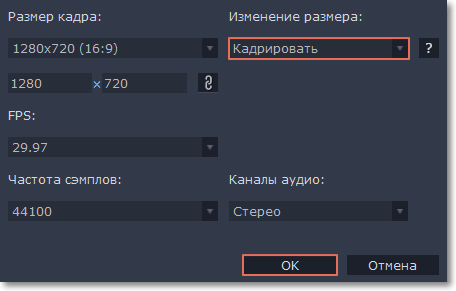|
|
Кадрирование
С помощью кадрирования, вы можете обрезать ненужные края видео, устранить черные полосы по бокам, или создать эффект крупного плана.
Шаг 1: На монтажном столе, выделите клип, который необходимо обрезать.
Шаг 2: На панели инструментов, нажмите кнопку кадрирования. Опции кадрирования появятся на вкладке Инструменты, а в плеере появится рамка для обрезки.
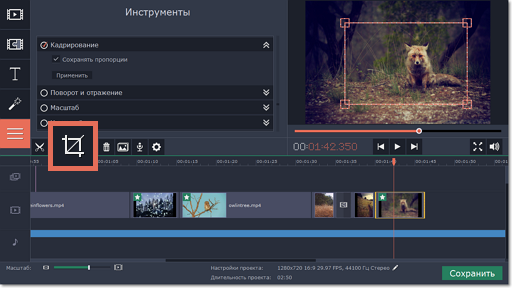
Шаг 3: С помощью рамки в плеере, очертите нужную часть кадра
-
Чтобы переместить рамку, потяните за ее центр
-
Чтобы изменить размеры рамки, потяните за ее углы.
-
По умолчанию, пропорции рамки равны соотношению сторон проекта. Чтобы изменить пропорции рамки, отключите опцию Сохранять пропорции. Учтите, что при изменении пропорций кадра могут появиться чёрные полосы по краям.
Шаг 4: На вкладке Инструменты, нажмите Применить. На клипе появится значок звезды, означающий примененные инструменты или фильтры.
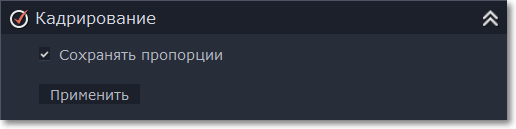
Отмена кадрирования
Чтобы отменить кадрирование или любой другой инструмент:
-
Нажмите значок звезды на клипе, чтобы раскрыть список применённых эффектов. В списке, выделите Кадрирование и нажмите Удалить, или...
-
На вкладке Инструменты, снимите флажок напротив опции Кадрирование.
Кадрирование всех клипов в проекте
Шаг 1: Откройте меню Правка и выберите Настройки проекта. Откроется окно настроек всего проекта.
Шаг 2: В поле Изменение размера, выберите Кадрировать.
Шаг 3: Нажмите ОК, чтобы применить изменения и закрыть окно. Все клипы проекта будут автоматически обрезаны под пропорции проекта.